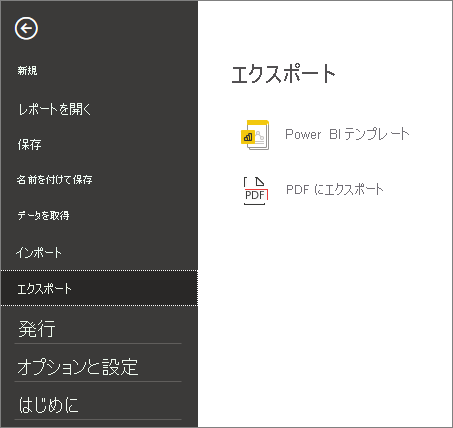Power BI から PDF にレポートをエクスポートする
適用対象: Power BI Desktop
Power BI サービス
Power BI レポートは、Power BI サービスと Power BI Desktop の両方から、簡単に PDF にエクスポートできます。 PDF へのエクスポートは、レポートを共有または印刷する方法の 1 つです。
PDF にエクスポートすると、Power BI レポートの各ページが PDF ドキュメントの個々のページになります。
レポートに秘密度ラベルが付いている場合、そのラベルと暗号化設定はエクスポートされたファイルにも引き継がれ、データは Power BI を離れた後も引き続き保護されます。
Note
Desktop の場合、PDF による秘密度ラベルの継承はプレビュー機能であり、既定でオンになっています。 Desktop で PDF エクスポートの秘密度ラベルの継承をオフにするには、[ファイル] > [オプションと設定] > [オプション] > [プレビュー機能] の順に移動し、[エクスポートされた PDF で秘密度ラベルの設定を有効にする] をオフにします。
Power BI サービスから PDF へのエクスポート
サービスで、レポートを選択してそれをキャンバス上に表示します。 [ホーム] ページ、[アプリ]、またはナビゲーション ウィンドウの他のコンテナーからレポートを選択できます。
Power BI サービスで、メニューバーから [エクスポート]>[PDF] の順に選択します。
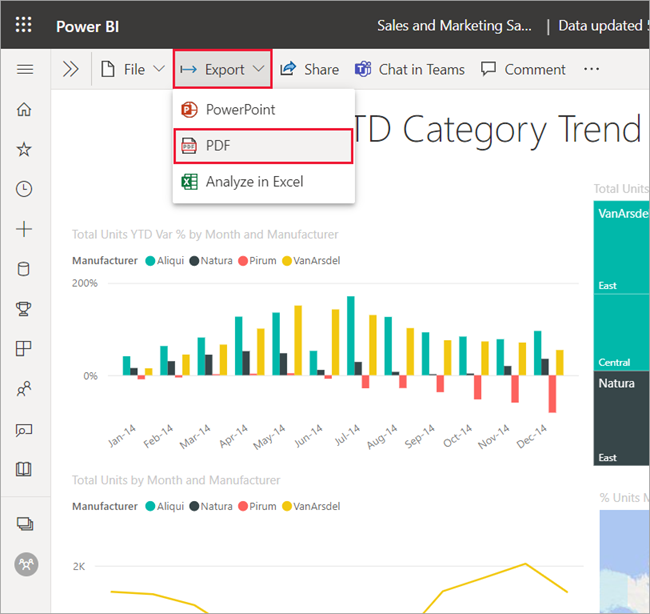
表示されるポップアップで、[現在の値] または [既定値] を選択できます。 [現在の値] では現在の状態でレポートがエクスポートされ、スライサーとフィルターの値に対して行ったアクティブな変更が含まれます。 ほとんどのユーザーは、このオプションを選択します。 または、[既定値] を選択すると、レポートは "設計者" が共有したときの元の状態でエクスポートされ、元の状態に対して行った変更は反映されません。
さらに、レポートの非表示のタブをエクスポートするかどうかを選択するチェック ボックスがあります。 ブラウザーに表示されるレポートのタブのみをエクスポートしたい場合は、このチェック ボックスをオンにします。 すべての非表示タブをエクスポートに含めたい場合は、このチェック ボックスをオフのままにします。 チェック ボックスがグレー表示になっている場合は、レポートには非表示タブはありません。 選択を行った後、 [エクスポート] を選択して続行します。
[現在のページのみをエクスポート] オプションをオンにすることで、レポートに表示されている現在のページのみをエクスポートすることもできます。 既定では、このオプションはオフになっており、すべてのページがレポートからエクスポートされます。
右上隅に進行状況バーが表示されます。 エクスポートには数分かかる場合があります。 レポートのエクスポート中も Power BI で作業を続けることができます。
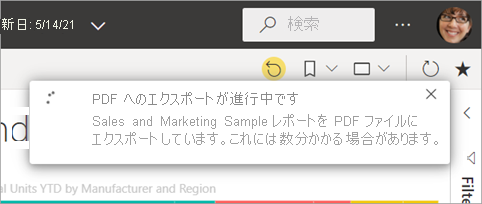
Power BI サービスでエクスポート処理が完了すると、通知バナーに示されます。 Microsoft Edge では、PDF を保存するか開くかを確認するメッセージが表示されます。
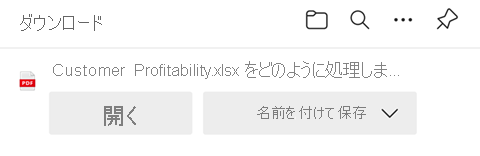
Google Chrome では、ファイル オプションがブラウザーの左下隅に表示されます。
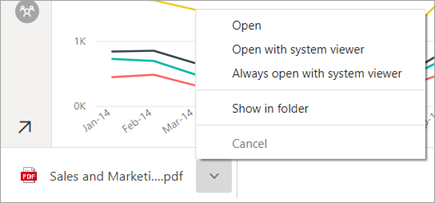
何も選択しない場合、既定では、PDF はダウンロード フォルダーに保存されます。
考慮事項と制限事項
"PDF へのエクスポート" 機能を使用する場合は、留意すべき注意事項と制限事項がいくつかあります。
[エクスポート] オプションが表示されない場合
- 確実に (ダッシュボードではなく) レポートを表示してください。
- 管理者がこの機能を無効にした可能性があります。 詳しくは、管理者に問い合わせてください。 管理者: 「PowerPoint プレゼンテーションまたは PDF ドキュメントとしてレポートをエクスポート」を参照してください。
サポートされていないビジュアル
以下は [PDF にエクスポート] をサポートしていません。 [PDF] エクスポート オプションはグレーで表示されるか、[エクスポート] ドロップダウンにまったく表示されません。 R ビジュアルなど、場合によっては、レポートはエクスポートされますが、ビジュアルはエラー メッセージと共にグレーのボックスとして表示されます。
- このような Power BI ビジュアルはサポートされていません。 これらのビジュアルを含むレポートをサブスクライブすると、エラー記号が表示されます。
- Power BI カスタム ビジュアル。 例外は認定されている Power BI カスタム ビジュアルです
- ESRI ArcGIS ビジュアル
- R ビジュアル
- Power Apps のビジュアル
- Python のビジュアル
- Power Automate ビジュアル
- 改ページ対応レポート ビジュアル
- Visio ビジュアル
- データ ポイント テーブルとして表示される、または [データ ポイントをテーブルとして表示] と表示されるビジュアルは、PDF にエクスポートできません。
エクスポートできないレポート
- 現在、レポート ページが 50 ページを超える Power BI レポートはエクスポートできません。 ページ分割されたレポートには、この制限はありません。 詳細については、「ページ分割されたレポートを印刷する」を参照してください。
- 500 MB を超えるレポート。
- 組織外のユーザーが所有していて、そのユーザーから共有されているレポートなど、Power BI テナント ドメイン外のユーザーによって所有されているレポートは、PDF に発行できません。
- ダッシュボードは、組織外のユーザー (Power BI テナントにいないユーザー) と共有できます。 ただし、そのユーザーは、共有ダッシュボードの関連レポートを PDF にエクスポートすることはできません。 たとえば、ユーザー aaron@contoso.com は cassie@northwinds.com と共有することができます。 しかし、cassie@northwinds.com は関連付けられたレポートを PDF にエクスポートできません。
全般
Power BI で管理者設定 [Azure Private Link]>[パブリック インターネット アクセスのブロック] が有効になっている場合、PDF へのエクスポートはサポートされません。 この場合、エクスポートは失敗します。 管理者設定 [Azure Private Link] がオンで、[パブリック インターネット アクセスのブロック] がオフになっている場合も、エクスポートが失敗する可能性があります。
XMLA エンドポイントを使ったセマンティック モデルの更新操作。
現在、Power BI サービスでエクスポートに [現在の値] を選択した場合、URL フィルターは適用されません。
データ テーブルとして表示される、[テーブルとして表示] と表示されるビジュアルはエクスポートに含まれますが、ビジュアルはテーブルなしの既定の状態で表示されます。
レポートを PDF にエクスポートする処理が完了するまで数分かかる場合がありますので、しばらくお待ちください。 必要な時間に影響する要因としては、レポートの構造や、Power BI サービスまたは Power BI Desktop の現在の負荷などがあります。
背景画像は、視覚エフェクトの境界領域を使用してトリミングされます。 また、背景画像を含むレポートを使って PDF にエクスポートするとき、[ページの背景] に対して [標準] または [幅に合わせて調整] オプションを使用していると、歪んだ画像がエクスポートされる場合があります。 最適な結果を得るために、 [描画に合わせる] オプションを使って、エクスポートされたドキュメントに関する問題を回避します。 または、エクスポートする前に背景を削除します。
Power BI サービスでは、Power BI の言語設定を PDF のエクスポート用の言語として使用します。 言語設定を表示または設定するには、歯車アイコン
 >[設定]>[全般]>[言語] の順に選択します。
>[設定]>[全般]>[言語] の順に選択します。カスタム ページのサイズが異常なレポートでは、エクスポート シナリオで問題が発生する可能性があります。 最良の結果を得るには、ご利用のレポートについて標準ページ サイズへの切り替えを検討してください。
カスタム フォントのテーマを使用したレポートでは、カスタム フォントが既定のフォントに置き換えられます。
一貫したエクスペリエンスを提供することを目指していますが、Power BI サービスからエクスポートされた PDF が常にローカルの Power BI Desktop ファイルからエクスポートされた PDF と一致することを保証することはできません。
Power BI レポートの正確な忠実性を保証することはできません。 エクスポートされたレポート ページの解像度は、1,280 ピクセル x 720 ピクセルです。
スクロールバーがある視覚化は、既定の状態でエクスポートされます。 ビジュアルには、最初の行から順に、表示可能なすべての行が表示されます。 ビジュアルを下にスクロールしている場合でも、エクスポートすると、ビジュアルはスクロールされていない状態で表示されます。
PDF へのエクスポートでは、Unicode 6 以前がサポートされます。 たとえば、Unicode 7 が使われている場合、Power BI のエクスポートではその画像は空白のボックスとして表示されます。
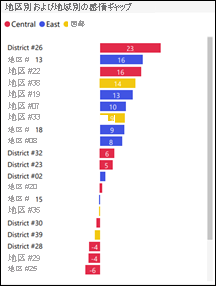
ドリルダウン状態のビジュアルは、既定の状態でエクスポートされます。
この機能では、レポートに適用した壁紙はエクスポートされません。 壁紙は PDF にエクスポートされないため、濃色の壁紙を使用しているレポートには特にご注意ください。 濃色の壁紙は、レポートの残りの部分と一緒にエクスポートされないため、レポートのテキストの色が淡色または白の場合、PDF へのエクスポート処理で読みにくくなります。
すべての Power BI レポートは、PDF にエクスポートするときにページ余白が生じます。 つまり、エクスポートされたファイルの上下に空白の帯ができます。
現在、中国北部リージョンのテナントでは、PDF へのエクスポートはサポートされていません。